

 Linux内核镜像bzImage和rootfs的制作、安装及调试过程
Linux内核镜像bzImage和rootfs的制作、安装及调试过程
嵌入式技术
描述
一个最小可运行Linux操作系统需要内核镜像bzImage和rootfs,本文整理了其制作、安装过程,调试命令,以及如何添加共享磁盘。
编译内核源码
从 The Linux Kernel Archives 网站下载内核源码,本文下载的版本为4.14.191,4.14.191源码下载。
使用wget获取源码。
wget https://mirrors.edge.kernel.org/pub/linux/kernel/v4.x/linux-4.14.191.tar.gz
解压源码:
tar -xvf linux-4.14.191.tar.gz
解压后进入源码根目录linux-4.14.191,指定编译的架构,依次执行下面的命令,打开配置菜单。
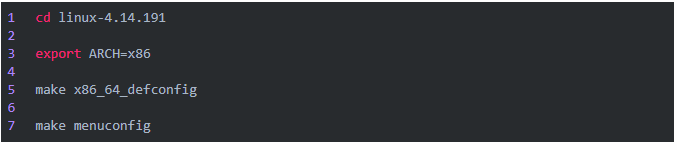
在配置菜单中,启用内核debug,关闭地址随机化,不然断点处无法停止。
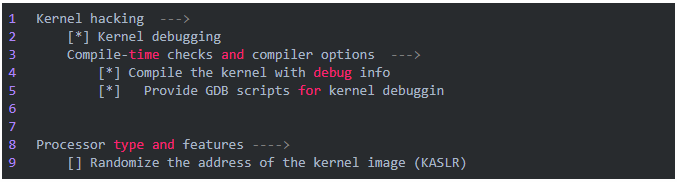
开始编译内核,-j 指定并行编译作业数。最终生成linux-4.14.191/arch/x86_64/boot/bzImage文件。

内核编译完成。
配置Busybox
启动内核还需要一个具有根文件系统的磁盘镜像文件,根文件系统中提供可供交互的shell程序以及一些常用工具命令。
我们借助busybox工具来制作根文件系统。
本文使用1.32.0版本,下载busybox。
解压:
tar -jxvf busybox-1.32.0.tar.bz2
进入busybox根目录,配置编译选项。

把busybox配置为静态编译。

配置如下图所示。
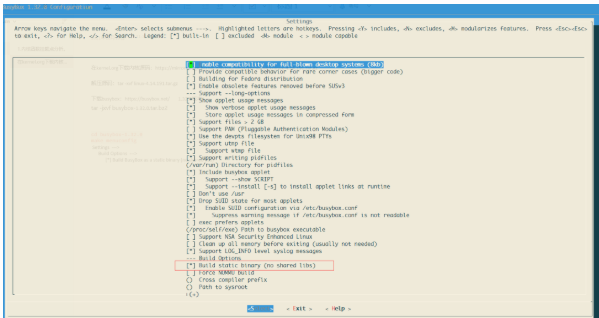
制作rootfs
接下来制作rootfs镜像文件,并把busybox安装到其中。
使用dd命令创建文件,并格式化为ext4文件系统。

创建用于挂载该镜像文件的目录fs,挂载后才能往里面写入busybox。
使用mount命令将rootfs.img挂载到fs目录,编译busybox并写入fs目录中。

接下来对写入的busybox进行补充配置。

制作完成的rootfs目录如下:

最后,卸载rootfs.img

至此,一个带有rootfs的磁盘镜像制作完成。
启动qemu
使用如下命令启动无GUI的qemu,参数含义如下:
-kernel # 指定编译好的内核镜像
-hda # 指定硬盘
-append "root=/dev/sda" 指示根文件系统 console=ttyS0 把QEMU的输入输出定向到当前终端上
-nographic 不使用图形输出窗口
-s 是-gdb tcp::1234缩写,监听1234端口,在GDB中可以通过target remote localhost:1234连接

启动后如下图:
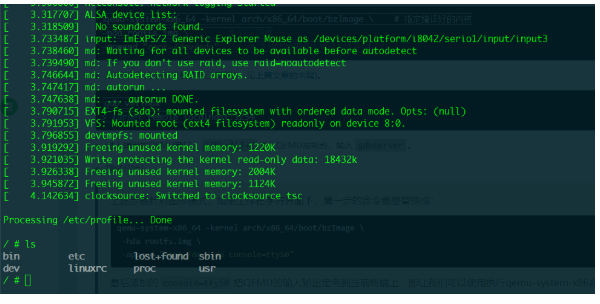
Ctrl+A 松开后按 X 退出qemu。
内核函数调试
启动命令中添加-s参数与-S参数启动qemu。

启动gdb远程调试。vmlinux文件在编译后的内核源码根目录下。

在new_sync_read函数添加断点,continue。

在系统中执行ls命令,触发new_sync_read函数,
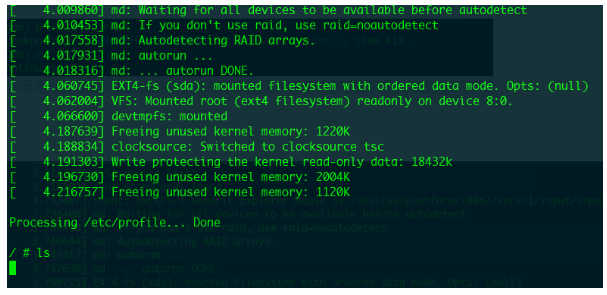
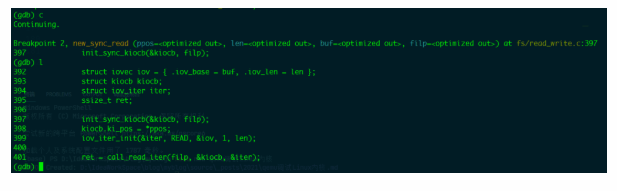
至此,完成了qemu环境下使用gdb进行内核函数的调试。
添加共享磁盘
有时候需要在宿主机和qemu虚拟机之间共享文件,添加一个共享磁盘将有助于该项工作。
创建64MB磁盘镜像文件,并格式化为ext4,作为共享磁盘备用。

修改qemu启动命令,使用-hdb增加一个磁盘。

进入qemu系统后使用mount命令挂载sdb到mnt目录。

在原系统中挂载ext4.img,实现qemu与原系统的文件共享。


至此,可以在宿主机器share目录下,与qemu中的虚拟机器进行文件共享。
-
无法打包组件linux / rootfs2019-09-20 0
-
linux内核编译2015-10-26 0
-
Linux系统启动卡制作及系统固化2020-09-17 0
-
Linux的系统启动卡制作及系统固化2021-06-08 0
-
如何使用QEMU搭建u-boot+Linux+NFS嵌入式开发环境呢2021-11-05 0
-
如何在PC主机上制作Ubuntu Rootfs镜像2022-06-02 0
-
APM四轴 初级安装调试过程2015-11-03 690
-
linux系统镜像制作2017-11-03 4685
-
AWS Ubuntu镜像使用滚动Linux 5.0内核模型2019-12-10 3073
-
Linux:QEMU调试内核的步骤2020-06-23 3144
-
嵌入式LINUX系统内核和内核模块调试2021-07-30 849
-
S7-1200系列PLC调试过程小结2021-12-20 635
-
Linux内核常用的几种镜像文件2023-06-23 12006
-
Linux内核的编译主要过程2023-08-08 724
-
linux镜像制作工具2023-11-23 2168
全部0条评论

快来发表一下你的评论吧 !

